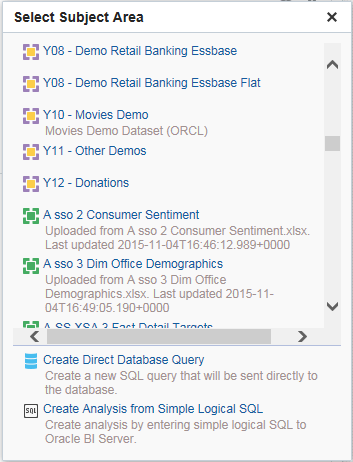3 Ajout de données externes à des analyses
Rubriques
Ce chapitre se compose des sections suivantes :
A propos de l'intégration des données externes dans les analyses
Lorsque vous créez ou modifiez des analyses dans Presentation Services, vous pouvez inclure des données issues de domaines externes qui ont été créés et enregistrés dans Visual Analyzer.
Les ensembles de données créés et enregistrés dans Visual Analyzer sont mis en correspondance et modélisés avec les domaines dans le référentiel de métadonnées Oracle BI. Lorsque vous créez une analyse avec un domaine externe, vous ne pouvez ajouter que des colonnes à l'analyse et vous ne pouvez pas modéliser les données. Toute mise à jour effectuée sur le domaine externe dans Visual Analyzer apparaît dans Presentation Services.
Lorsque vous créez une analyse ou modifiez une analyse existante, les domaines externes mis en correspondance avec les domaines dans le référentiel de métadonnées Oracle BI et pour lesquels vous disposez de droits d'accès seront affichés dans la boîte de dialogue Sélectionner un domaine ou Ajouter/Enlever des domaines. Pour plus d'informations sur les domaines externes inclus dans la liste de vos domaines, reportez-vous à Accès à des domaines externes et partage d'analyses contenant des données de domaine externe.
Lorsque vous créez ou modifiez une analyse, vous pouvez utiliser les données issues de domaines externes en effectuant les opérations suivantes :
-
Créez une analyse qui utilise le domaine externe de manière indépendante.
Vous pouvez créer une analyse basée uniquement sur un domaine externe. Vous n'avez pas l'obligation d'utiliser le domaine avec lequel le domaine externe est mis en correspondance et modélisé.
-
Créez une analyse qui utilise un domaine externe, ainsi que le domaine avec lequel il est mis en correspondance et modélisé.
Par exemple, vous pouvez recouvrir des mesures sur des données d'entreprise, comme en mettant à jour un rapport de progression selon les nouvelles données de budget créées et enregistrées en tant que domaine externe. Vous pouvez enrichir les analyses avec les attributs d'un domaine externe comme des données démographiques pour obtenir un aperçu de la manière dont les différents niveaux d'étude peuvent affecter la quantité de ventes. Vous pouvez définir des cumuls et segments personnalisés, par exemple en affichant l'impact d'un nouveau classement des produits sur la segmentation du chiffre d'affaires.
Supposons que vous disposez d'un domaine contenant des données commerciales, telles que Products, Brands et Salespeople. Vous disposez également d'un domaine externe contenant les chiffres de vente (Target Revenue), qui n'existent pas dans le domaine. Vous souhaitez créer une analyse qui combine les valeurs du domaine Product et Brand avec les chiffres Target Revenue du domaine externe. Le domaine externe a été modélisé de sorte que ses colonnes Product et Brand correspondent à celles du domaine et ajoutent Target Revenue en tant qu'indicateur. La mise en correspondance connecte le domaine externe au domaine.
Accès à des domaines externes et partage d'analyses contenant des données de domaine externe
Vous ne pourrez ajouter aux analyses que les domaines externes pour lesquels vous disposez de droits d'accès.
Les droits d'accès au domaine externe sont octroyés dans Visual Analyzer ou via les analyses qui utilisent le domaine externe.
Un domaine externe sera affiché dans la boîte de dialogue Sélectionner un domaine ou Ajouter/Enlever des domaines si l'utilisateur qui l'a créé et enregistré dans Visual Analyzer vous a octroyé des droits d'accès en tant qu'utilisateur individuel ou membre d'un rôle.
Vous pourrez également voir les domaines externes dans la boîte de dialogue Sélectionner un domaine ou Ajouter/Enlever des domaines lorsqu'un utilisateur Presentation Services crée et enregistre des analyses incluant ces domaines externes et vous octroie des droits d'accès permettant de visualiser ou de modifier ces analyses. Notez les informations suivantes :
-
Lorsque l'utilisateur enregistre une analyse contenant un domaine externe, Oracle BI EE lui rappelle que les données du domaine externe seront partagées.
-
Tous les droits d'accès enregistrés avec une analyse utilisant un domaine externe sont appliqués à l'analyse et au domaine externe.
-
Une analyse utilisant un domaine externe doit être enregistrée dans un dossier de catalogue partagé. Cela permet de garantir qu'un utilisateur qui visualise ou modifie l'analyse voit également les données du domaine externe.
-
Si une analyse utilisant un domaine externe a été enregistrée à un emplacement autre qu'un dossier partagé, et qu'un utilisateur qui ne disposait d'aucun droit d'accès au domaine externe dans Visual Analyzer visualise ou modifie l'analyse, les données du domaine externe ne seront pas affichées dans l'analyse.
Icônes de domaine
Les icônes représentent différentes méthodes de création des éléments des domaines.
Les boîtes de dialogue Sélectionner un domaine et Ajouter/Enlever des domaines dans Oracle BI EE utilisent des icônes différentes pour distinguer les domaines créés avec l'outil d'administration, et les domaines externes créés et enregistrés dans Visual Analyzer.
Les icônes carrées violettes et jaunes indiquent les domaines créés avec l'outil d'administration. L'icône carrée verte indique les domaines externes créés et enregistrés dans Visual Analyzer. Reportez-vous à l'illustration présentée.
Ajout de domaines externes à une analyse
Vous pouvez ajouter des données à partir de domaines externes lorsque vous créez une analyse ou lorsque vous modifiez une analyse existante.
- Lorsque vous créez une analyse, sélectionnez le domaine externe à utiliser dans l'analyse de la boîte de dialogue Sélectionner un domaine. Pour plus d'informations, reportez-vous à Icônes de domaine.
- Lorsque vous modifiez une analyse existante, cliquez sur Ajouter/Enlever des domaines dans le panneau Domaines, sélectionnez le domaine externe à ajouter et cliquez sur OK. Pour plus d'informations, reportez-vous à Icônes de domaine.
Retrait des domaines externes d'une analyse
Vous pouvez enlever un domaine externe d'une analyse.
Si vous enlevez un domaine externe, ses données sont enlevées de l'analyse. Le domaine externe et ses données sont conservés sur Oracle BI Server. Pour plus d'informations sur la suppression du domaine et des données d'Oracle BI Server, reportez-vous à Suppression des domaines externes d'Oracle BI EE.
Vous ne pouvez pas enlever un domaine auquel le domaine externe est associé et à partir duquel il est modélisé.
Pour enlever des données que vous avez ajoutées, procédez comme suit :
- Ouvrez pour modifier l'analyse à laquelle vous avez ajouté des données externes.
- Dans le panneau Domaines, cliquez sur Ajouter/Enlever des domaines.
- Dans la boîte de dialogue Ajouter/Enlever des domaines, sélectionnez le domaine externe à enlever, puis cliquez sur OK. Pour plus d'informations, reportez-vous à Icônes de domaine.
Téléchargement des données de domaine externe
Vous-même ou tout autre utilisateur disposant d'un accès en lecture pouvez télécharger les données dans un domaine externe.
Les données téléchargées sont enregistrées dans un fichier contenant l'ensemble des feuilles de calcul et des colonnes pour chaque feuille de calcul. Les données téléchargées en local reflètent les données les plus récemment téléchargées vers le serveur, qui ne sont pas forcément les données téléchargées vers le serveur à l'origine dans le domaine externe.
Pour télécharger des données externes, procédez comme suit :
-
Dans le panneau Domaines, cliquez avec le bouton droit de la souris sur le domaine externe et sélectionnez Télécharger.
-
Dans la boîte de dialogue Enregistrer sous, conservez le nom du fichier par défaut ou utilisez un nouveau nom.
-
Cliquez sur Enregistrer.
Remarque :
Tout droit d'accès de partage sur le domaine externe Lire (Read), Modifier (Modify) ou Contrôle total (Full Control) fournit un accès pour télécharger le fichier de la feuille de calcul dans son intégralité. Pour plus d'informations, reportez-vous à Accès à des domaines externes et partage d'analyses contenant des données de domaine externe.Suppression des domaines externes d'Oracle BI EE
Vous pouvez supprimer définitivement un domaine externe d'Oracle BI Server lorsque vous avez besoin de libérer de l'espace afin de rester dans la limite de stockage.
Vous pouvez supprimer uniquement des domaines externes. Vous ne pouvez pas supprimer des domaines externes que vous avez inclus dans des analyses. La suppression d'un domaine externe est une opération différente du retrait d'un domaine externe d'une analyse, comme décrit dans Retrait des domaines externes d'une analyse.
- Dans le panneau Domaines, cliquez avec le bouton droit de la souris sur le domaine externe et sélectionnez Supprimer.